Nếu bạn từng loay hoay với bài đọc tiếng Anh trên iPhone, Apple Intelligence giờ đây chính là 'trợ lý học ngoại ngữ' âm thầm nhưng cực kỳ hiệu quả.
Điểm chính cần nhớ
- Apple Intelligence giúp dịch văn bản trực tiếp trên iPhone mà không cần app ngoài.
- Tính năng đang ưu tiên cho các thiết bị mới như iPhone 15 Pro trở lên.
- Việc kích hoạt và chọn đúng ngôn ngữ rất quan trọng.
- Trải nghiệm dịch mượt, nhanh, phù hợp nhu cầu đọc - học - làm việc.
Apple Intelligence trên iOS mới không chỉ tập trung vào hỗ trợ hiệu năng hay camera, mà còn hướng đến việc giúp người dùng tương tác thông minh hơn với thông tin. Một trong những tính năng đáng chú ý chính là khả năng dịch văn bản trực tiếp ngay trên màn hình.
Không cần phải mất công copy - paste sang Google Dịch như trước, giờ bạn đã có thể chọn đoạn văn và nhận bản dịch ngay tức thì. Điều này rất hữu ích cho người dùng thường xuyên đọc tài liệu, tin tức quốc tế, email hoặc nội dung học tập.
Tính năng này đặc biệt phù hợp trong bối cảnh AI tích hợp sâu vào iOS, mở ra trải nghiệm gần gũi hơn giữa iPhone và nhu cầu thực tế của người dùng.
Cách dịch văn bản trên iPhone bằng Apple Intelligence
Tính năng này hiện chỉ hoạt động khi Apple Intelligence được kích hoạt. Nên nếu chưa bật, bạn cần phải kích hoạt Apple Intelligence trong phần Cài đặt của iPhone.
Sau khi kích hoạt, bạn chỉ cần mở trang web hoặc tài liệu có nội dung cần dịch trên iPhone -> nhấn giữ vào câu hoặc đoạn văn muốn chuyển ngữ -> iPhone sẽ hiển thị thanh tùy chọn hành động liên quan đến Apple Intelligence phía trên vùng chọn.
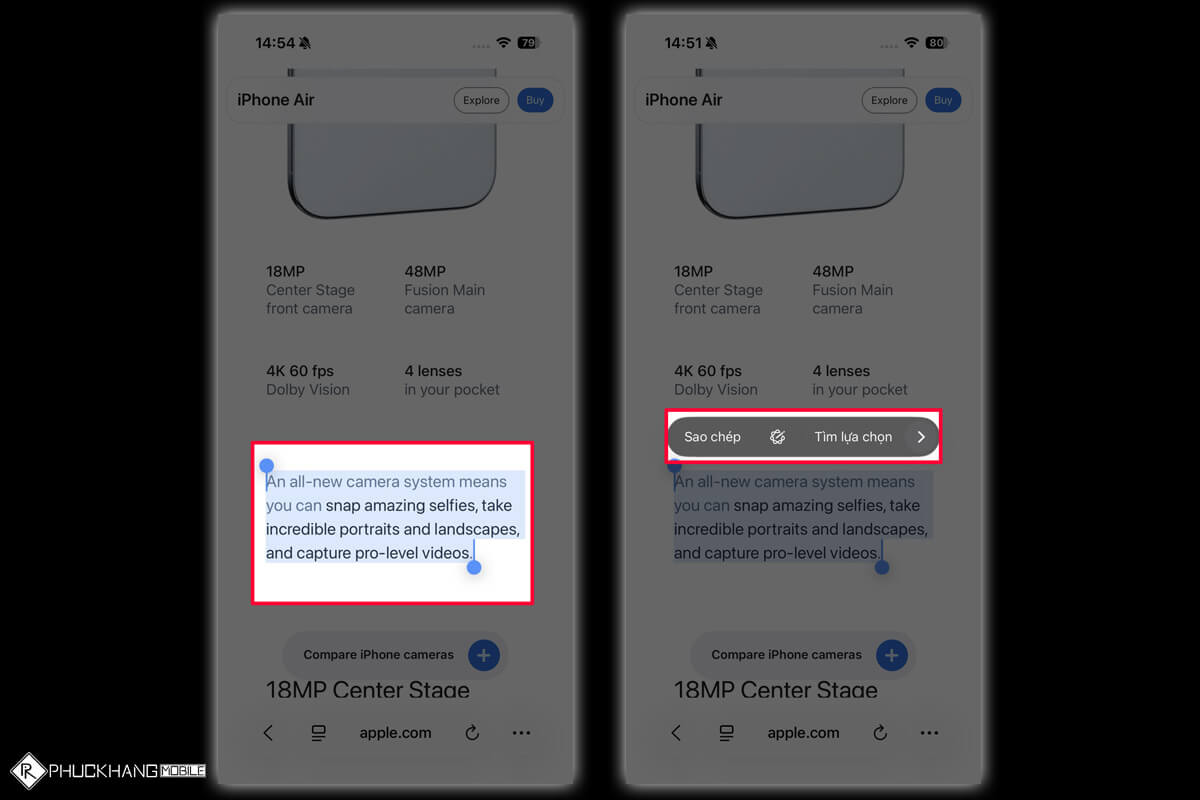
Bạn chỉ cần nhấn vào mũi tên để mở rộng tùy chọn -> tìm và chọn Dịch thuật -> trong vài giây, đoạn văn sẽ được chuyển sang tiếng Việt (hoặc ngôn ngữ bạn thiết lập) -> bạn có thể xem bản dịch trực tiếp, mà không cần chuyển tab hoặc sao chép qua ứng dụng khác.
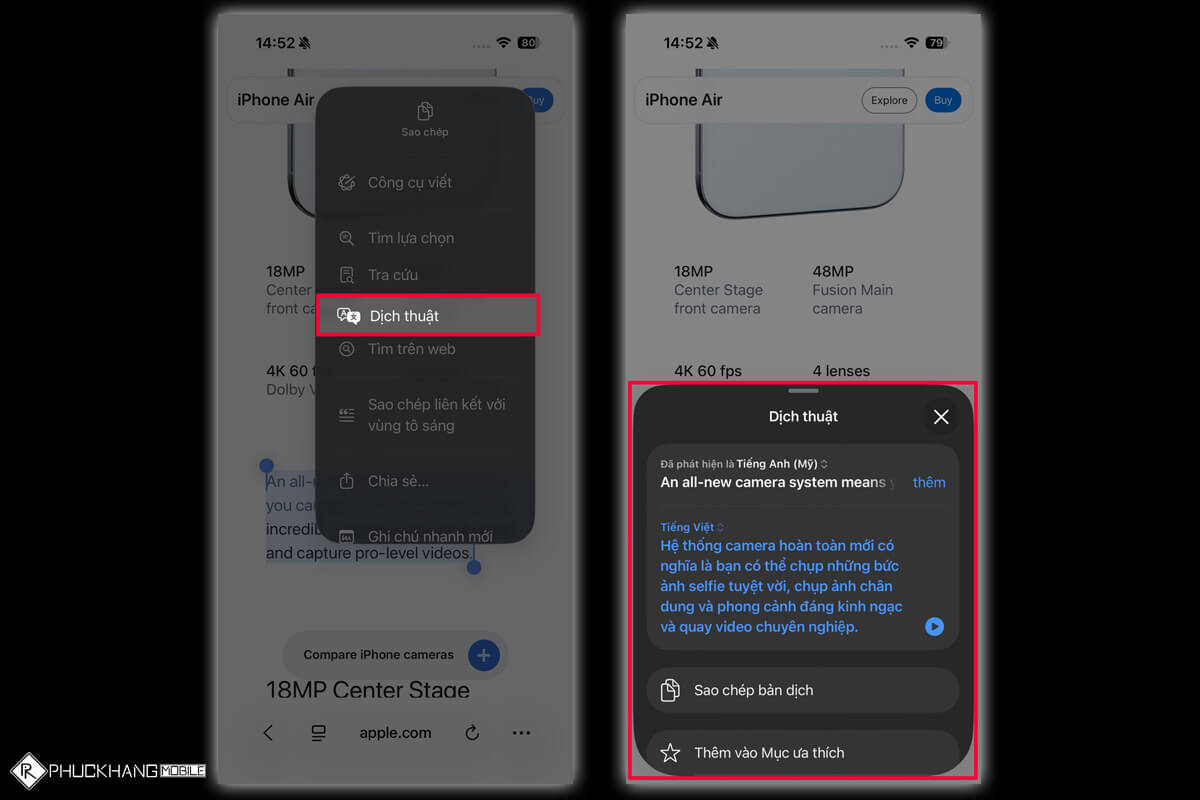
Nếu muốn dùng lại đoạn văn đã dịch, hãy nhấn giữ vào phần dịch -> chọn Sao chép hoặc Chia sẻ -> toàn bộ thao tác chỉ trong vài giây, phù hợp cả khi đang di chuyển hoặc cần xử lý nhanh.
Tại sao iPhone của bạn không có mục Dịch văn bản?
Đây là thắc mắc nhiều người gặp, và câu trả lời không nằm ở lỗi máy, mà nằm ở điều kiện hỗ trợ phần cứng và phần mềm. Một số lý do phổ biến có thể kể đến như:
♦ Thiết bị không nằm trong nhóm hỗ trợ Apple Intelligence (hiện ưu tiên iPhone 15 Pro trở lên).
♦ Chưa cập nhật phiên bản iOS tối thiểu như yêu cầu.
♦ Thiết lập ngôn ngữ hoặc khu vực chưa phù hợp.
♦ Apple Intelligence chưa được bật trong Cài đặt.
Nếu bạn dùng thiết bị cũ hơn, bạn vẫn có thể dịch qua Safari Translate hoặc Google Dịch, nhưng sẽ không nhận được trải nghiệm liền mạch và tự nhiên như Apple Intelligence.
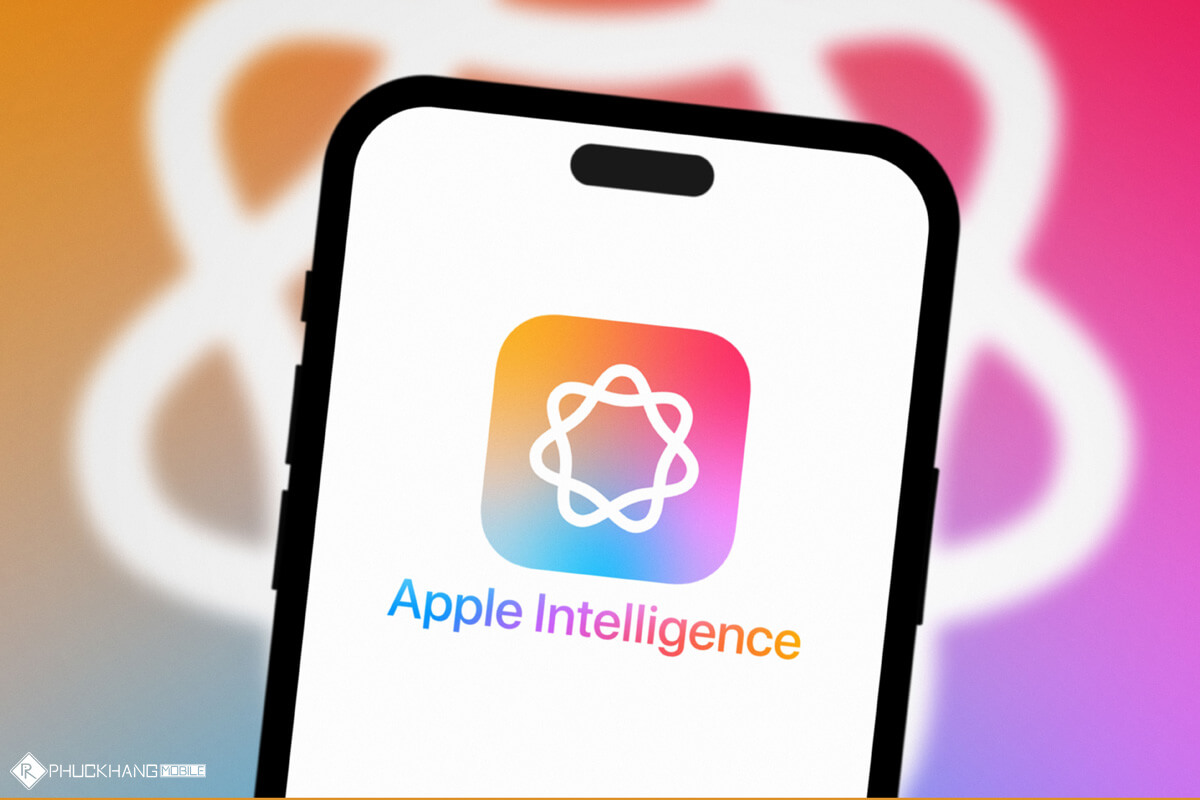
Lợi ích khi dịch văn bản bằng Apple Intelligence
♦ Tiết kiệm thời gian vì không cần chuyển ứng dụng.
♦ Bản dịch tự nhiên hơn, tối ưu ngữ cảnh nhờ xử lý AI.
♦ Giảm thao tác, phù hợp người học ngoại ngữ, dân văn phòng, học sinh - sinh viên.
♦ Trải nghiệm liền mạch trong hệ sinh thái iOS.
Nếu muốn nâng cấp lên model hỗ trợ Apple Intelligence, bạn có thể tham khảo các phiên bản iPhone khác tại Phúc Khang Mobile.
Tính năng dịch văn bản bằng Apple Intelligence đang giúp iPhone trở nên hữu ích hơn trong những tình huống rất thực tế như đọc tài liệu học tập, xem email công việc hay tin tức quốc tế.
Việc thao tác trực tiếp ngay trên màn hình - không cần cài thêm ứng dụng, mang lại trải nghiệm liền mạch và tiết kiệm thời gian đúng nghĩa công nghệ phục vụ con người.
FAQ - Câu hỏi thường gặp
Tính năng này có cần internet không?
Tùy đoạn nội dung. Một số xử lý được thực hiện trên thiết bị, nhưng dịch thuật thường cần kết nối để đảm bảo độ chính xác.
iPhone 14 hoặc iPhone 13 có dùng được Apple Intelligence không?
Hiện tại, Apple thông báo hỗ trợ tốt nhất trên iPhone 15 Pro series do yêu cầu bộ xử lý Neural Engine mới.
Có thể dịch toàn trang web thay vì từng đoạn không?
Safari có tính năng dịch toàn trang, nhưng Apple Intelligence cho phép dịch chọn lọc câu/đoạn với độ chính xác ngữ cảnh cao hơn.
























